Hur kul det än är att hantera och moderera din egen Discord-server, du kanske vill ta med några bots ombord för att hjälpa till med administratörsuppgifter eller helt enkelt injicera lite roligare i din Discord-upplevelse. Mudae-boten är designad för den senare. Boten gamifierar din Discord-server med flera spel, karaktärsroulettfunktioner och en samling bilder och GIF:er som dina följare kan leka med.

Men som moderator för din server måste du utöva en viss nivå av kontroll över din Mudae-bot. Här kommer du att upptäcka hur du lägger till boten på din server innan du tar tag i modkommandona som ger dig kontroll över hur den fungerar.
Hur man bjuder in Mudae Bot till din Discord-server
Innan du kan komma åt de över 95 000 anime- och spelkaraktärerna som Mudae erbjuder på din Discord-server måste du skicka en inbjudan till boten att gå med. Det är en enkel process med en varning – du måste vara serverns superanvändare så att du har de administrativa privilegier som krävs för att få in Mudae i gruppen.
Förutsatt att du har superanvändarstatus, bjuder dessa steg in Mudae till din server:
- Gå till den officiella Mudae-webbplatsen .
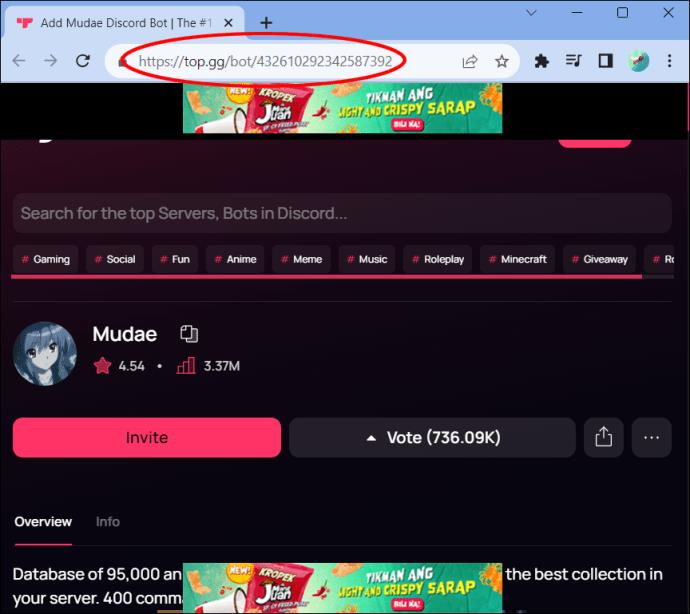
- Klicka på "Bjud in" och ange dina Discord-kontouppgifter när du uppmanas.
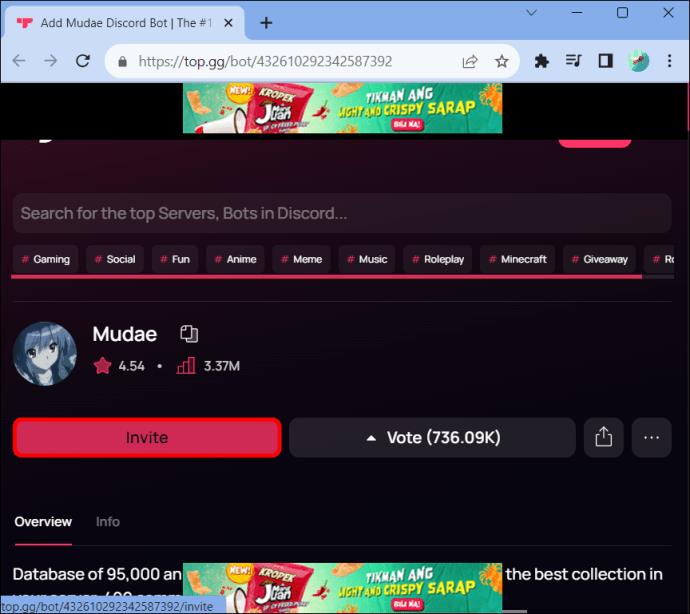
- Välj "Logga in" för att få en lista över de servrar du för närvarande hanterar.
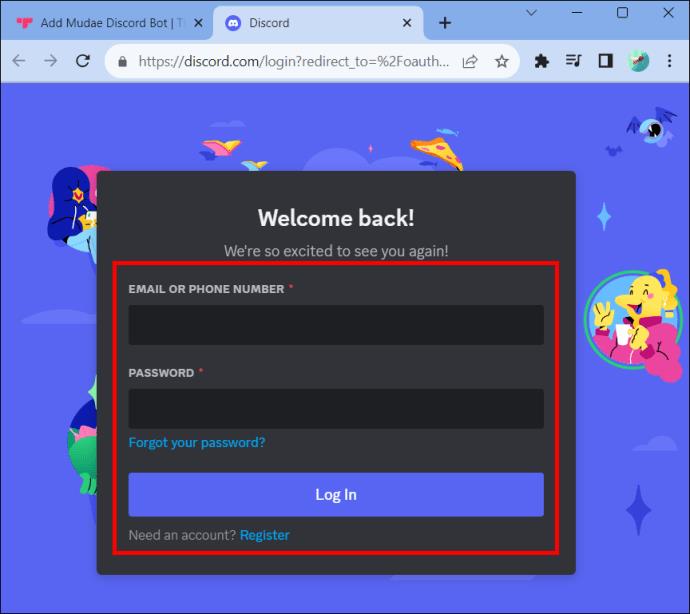
- Välj den server som du vill lägga till Mudae till och klicka på "Fortsätt".
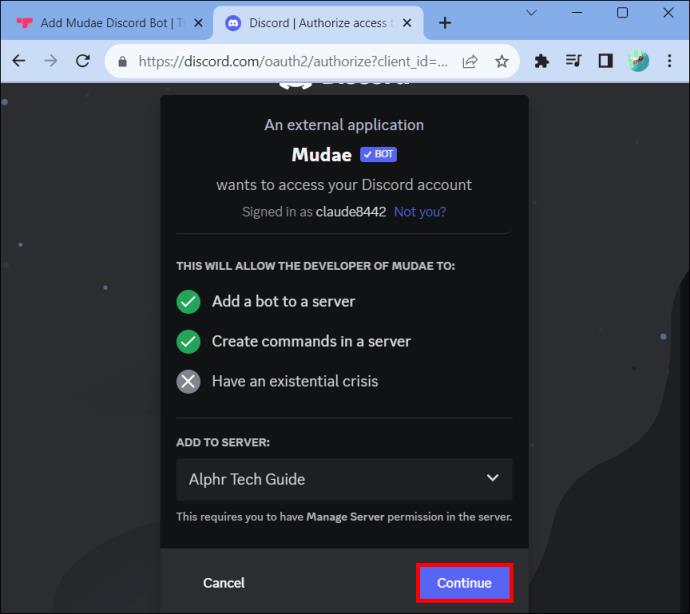
Du kommer till en skärm där du kan ge Mudae behörigheter, vilket i huvudsak avgör hur den fungerar när den är på din server. Dessa behörigheter inkluderar möjligheten att skicka meddelanden och hantera meddelanden relaterade till boten, samt behörigheter för att lägga till reaktioner och använda externa emojis.
Välj den behörighet du är bekväm med att ge och markera kryssrutan bredvid "Jag är människa" när Mudae begär åtkomst till din Discord-server.
Moderera Mudae – Nyckelkommandona
Du har Mudae på din Discord-server och dina följare leker med glädje med sina waifus eller husbandos. Men du är fortfarande superanvändare av servern, och det kommer att finnas tillfällen då du (eller en moderator som du tilldelar) behöver utföra lite grundläggande hushållning för att säkerställa att följare interagerar med boten som du vill.
Det är där Mudae mod-kommandon kommer in.
Följande är de viktigaste mod-kommandona som används för att kommunicera med boten. Skriv eller klistra bara in kommandot du behöver i din servers textruta och tryck på Enter för att aktivera det. Du måste också vara inloggad som serverns administratör för att utföra dessa kommandon.
Grundläggande modereringskommandon
Dessa grundläggande kommandon låter dig styra vissa aspekter av Mudae-upplevelsen, både på användarnivå och i relation till specifika karaktärer i din servers spel.
$tvingad skilsmässa
Detta kommando är enkelt – det tvångsskiljer en Mudae-karaktär från sin ägare utan att ägaren får kakera (Mudaes valuta i spelet) från karaktären.
$userdivorce
Ägare i Mudae (dvs. dina Discord-anhängare) kan samla hela harem av karaktärer. Detta kommando skiljer hela haremet från ägaren, och torkar i princip karaktärerna från din Discord-server.
$cleanuser
Om ett " $userdivorce"-kommando inte räcker för att torka Mudae-skivan ren för din användare, kan du använda detta kommando för att både skilja sig från alla användarens karaktärer och bli av med deras önskemål. Obs – du kan hitta en användares ID genom att gå in i utvecklarläget i Discord och högerklicka på användarens ikon.
$rena sig
Om du vill bli av med dina egna karaktärer och önskemål, torkar detta kommando rent din personliga Mudae-skiffer.
$vänsteranvändare
Vissa av din servers användare kan lämna med tiden. Detta kommando ger dig en fullständig lista över alla avlidna spelare, tillsammans med information om karaktärerna, kakera och önskemål de hade när de lämnade.
$restorelist
Med detta kommando får du en lista över alla karaktärer som har skilts från användare via modereringskommandon. Obs – du kommer inte att se namnen på karaktärer som användare har skilt sig.
$restore
Detta kommando vänder på en mod-inducerad skilsmässa.
Rensa kommandon
Det finns två kommandon för att rensa aspekter av Mudae från en användares konto:
$clearwishes– Rensar alla önskemål som användaren har gjort.$clearnotes– Rensar alla användarens anteckningar relaterade till Mudae.
Kommandon för att skilja hälften av allas harem
Om du upptäcker att dina följares kollektiva harem växer för stora, finns det flera kommandon du kan använda för att halvera haremen, var och en med olika användningsområden:
$thanosall– Blir av med hälften av varje följares harem, slumpmässigt.$thanosall requiem– Skilj hälften av varje användares harem samtidigt som du säkerställer att varje frånskild karaktärs kakeravärde återgår till den tidigare ägaren.$thanosall scrap– Eliminera hälften av varje spelares harem utan att leverera något av kakeravärdet tillbaka till spelarna. Istället går kakeravärdet till serverns kakeraskrot (som kan ges till en annan spelare med kommandot $givescrap ).$thanosallfm– Skilj dig från hälften av varje spelares harem, men den första karaktären i varje harem är säker.
Återställa kommandon
Modereringskommandon sträcker sig till att återställa olika aspekter av dina Mudae-karaktärer, både anspråkade och outtagna:
$resetalias– Återställer $alias för alla en spelares karaktärer.$resetalias2– Återställer $alias2-värdet för en följares tecken.$resetimg– Ställ tillbaka $changeimg-värdet för en användares tecken till standardinställningarna
Du kan lägga till kommandot "unclaimed" i slutet av alla tre av dessa kommandon för att utföra den associerade åtgärden för alla out-claimed tecken på din server.
Sedan har du återställningskommandon som gäller för hela din server, oavsett karaktärsägandestatus, som du kan använda för att återställa olika aspekter av Mudae-boten:
$fullreset– Återställ Mudae till dess standardvärden.$fullresetalias och $fullresetalias2– Ta bort och återställ till standard alla aliasvärden (1 och 2) relaterade till din servers Mudae-tecken.$fullresetimg– Ställ in alla dina Mudae-bildpositioner till deras standardvärden.$fullresetwishes– Rensa alla karaktärers önskemål, såväl som alla önskemål i din Mudae-serie.$fullresetnoteimg– Bli av med alla bildanteckningar i ditt spel.$fullresetcustimg– Återställ de anpassade bilder som lagts till i din Mudae-bot.$bitesthedust– Skilja varje karaktär från varje användare på servern.$cleankakera everyone– Ta bort alla kakera som tilldelats dina spelare och återbetala kostnaden för eventuella märken de har köpt eller tjänat.$fullresetkeys– Rensa alla nycklar och återställ dem till standardvärdena.$fullresetdisable– Återställ alla dina användares inaktiverade listor.$fullresetembedcolor– Ställ tillbaka alla dina " $embedcolor"-kommandon till sina standardvärden.$klresetall– Återställ fullständigt alla dina Mudae-spels kakera loots utan att ge återbetalningar till dina spelare.
Behörighets- och begränsningskommandon
Med behörighets- och begränsningskommandon styr du hur dina spelare interagerar med Mudae på din server genom att bestämma vad de kan och inte får göra.
$channelrestrict
Att använda detta kommando för att begränsa andra användarkommandon förhindrar i huvudsak användare från att spela med de angivna kommandona. Exempel på kommandon du kan begränsa inkluderar "allrolls", som begränsar alla äktenskapsrelaterade rullningar, och "allgames", som hindrar spelare från att delta i Mudaes sidospel. Se det här kommandot som ett sätt att skapa "förbudslistor" för aktiviteter du inte vill ha på din server.
Obs – du kan när som helst häva begränsningarna för ett kommando genom att skriva " $channelunrestrict."
Andra behörighetsrelaterade kommandon
Utöver kanalomfattande begränsningar kan du använda följande kommandon för att skapa mer specifika begränsningar, eller ge vissa behörigheter till utvalda spelare:
$deny – Förhindra att någon med angivet roll-ID använder det angivna kommandot.$restrict – Stoppa någon förutom de med det angivna roll-ID (tillsammans med admins) från att använda det angivna kommandot.$setpermission– Ändrar behörigheterna för några av kommandona som används i kanalen, vilket är användbart för att ställa in regler relaterade till saker som att ställa in aliasnamn och ändra bilder.
Slutligen finns det tre kommandon som du kan använda för att bestämma hur Mudae-boten reagerar när den ombeds följa ett begränsat eller inaktiverat kommando:
$togglesilent 0– Mudae levererar ett meddelande till spelaren för att berätta att kommandot har inaktiverats.$togglesilent 1– Spelaren får en stoppsymbol för att indikera att ett kommando är begränsat.$togglesilent 2– Mudae svarar inte med några meddelanden om det inaktiverade kommandot.
Spela Mudae Your Way
De många modkommandon du kan använda för att styra Mudae på din Discord-server säkerställer att alla dina spelare interagerar med boten som du har för avsikt. Lek med dem för att skapa rätt inställning för din server. Och när du har gjort det vill vi höra från dig.
Vad lockade dig till Mudae från början? Vilka av dessa mod-kommandon kommer du att använda på din server? Låt oss veta i kommentarsfältet nedan.


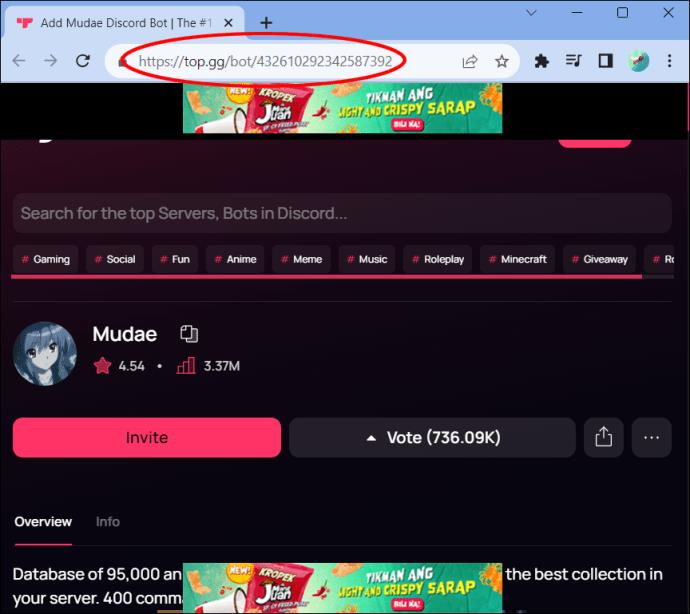
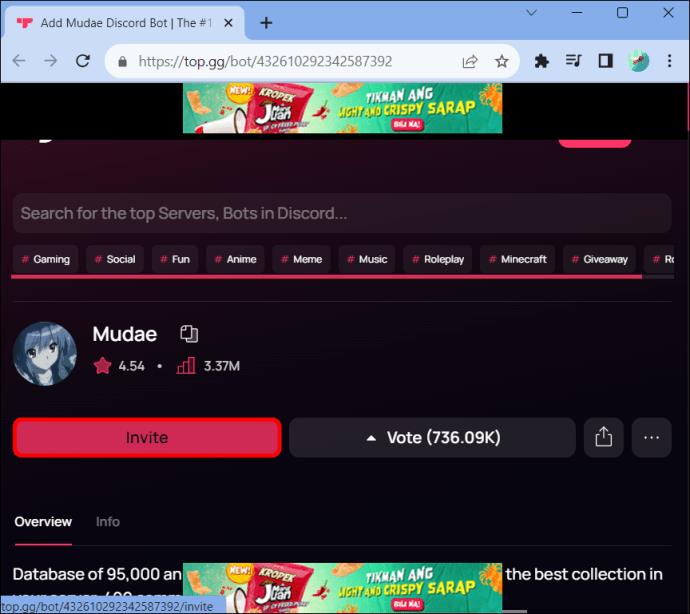
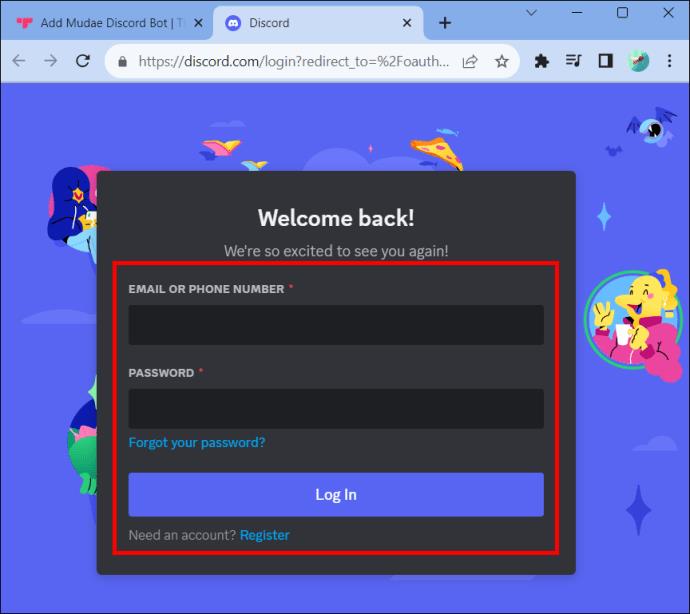
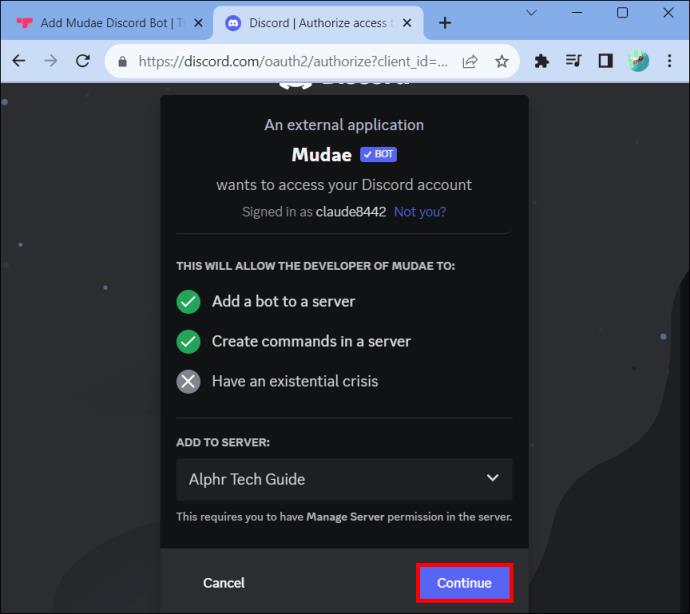






![Ta reda på hur du gör försättssidor i Google Dokument [Enkla steg] Ta reda på hur du gör försättssidor i Google Dokument [Enkla steg]](https://blog.webtech360.com/resources3/images10/image-336-1008140654862.jpg)

